読み上げ機能 で、ブログの作業効率が上がりました
こんにちは!オッサンLABO(@ossan_labo)のオッサンです
副業でブログを書いているくせに・・・
視力が落ちて、文章を読むのがメンドクサイ!
そこで思いついたのが、読み上げ機能で文章を聞く方法
ということで今回の記事テーマは・・・
というお話しです
読み上げ機能

読み上げ機能は、文字情報を音声で読み上げてくれる機能で・・・
視力の低い人には、非常に便利な機能です
そんな読み上げ機能をウマく利用すれば・・・
通勤中や仕事中でも情報を吸収できメチャ便利なツールに!
読み上げ機能って、イロイロあるけど・・・
今回は、無料で使えるChrome拡張機能 “Readme”を紹介します
Chrome 拡張機能 Readme インストール方法
そもそもChrome 拡張機能って使ったことがありますか?
Chromeの拡張機能のインストール方法は超簡単・・・
Chrome ウェブストア にアクセスします
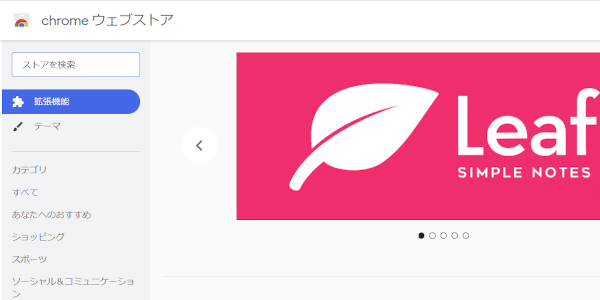
次に “ストアを検索” に “Readme” と入力します
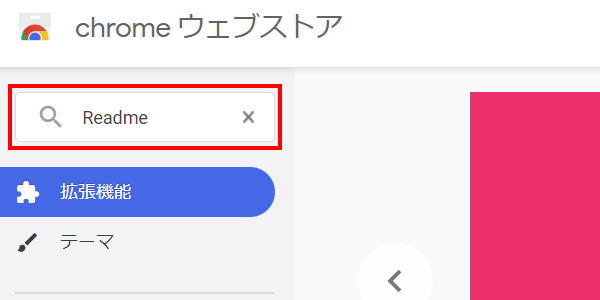
表示された “Readme” をクリック
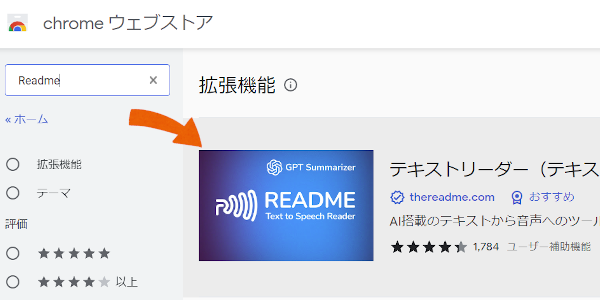
“Chromeに追加” をクリックして・・・
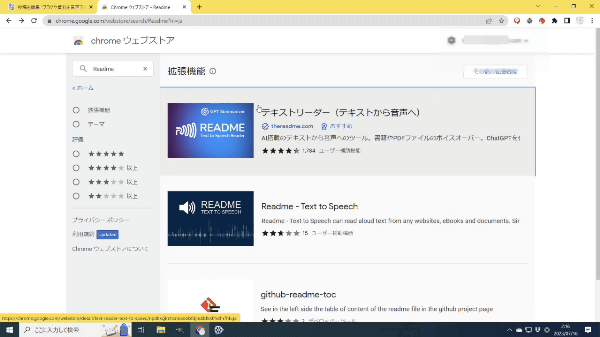
アドレスバーの横に、アイコンが表示されたら完了
Chrome拡張機能の利用には、Googleアカウントでのログインが必要です。
Chrome 拡張機能 アンインストール方法
Chrome 拡張機能って便利だけど・・・
拡張機能が多いと、パソコンへの負担も増えるんです
もし使わないなら、アンインストールしましょう
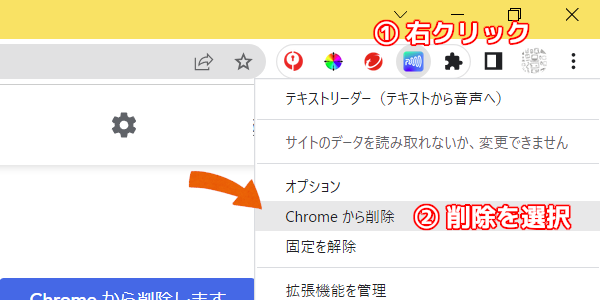
“Chromeから削除”をクリックするだけです
Readmeの基本的な使い方
Readmeの基本的な使い方は、アイコンをクリック・・・
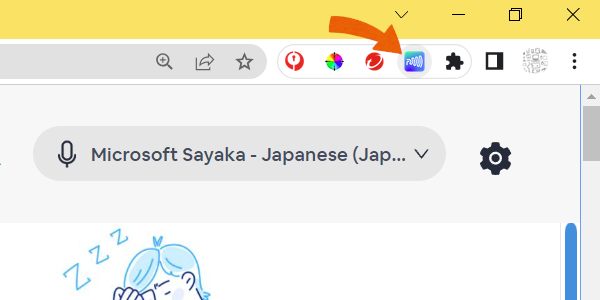
読み上げ音声が、日本語になっていることを確認します
次に“Input text manually”をクリックします
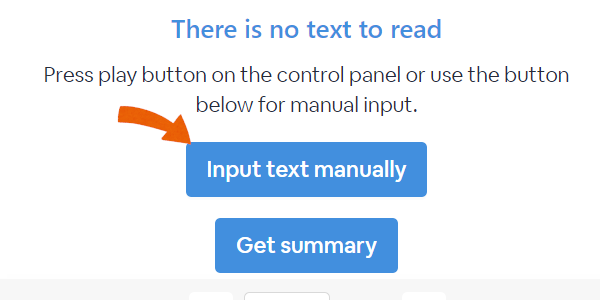
文字入力のウィンドウが開くので、読み上げて欲しい文章を入力
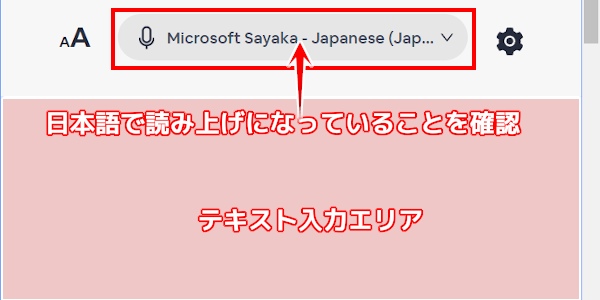
あとは再生ボタンを押すだけです
※音声が出ます
ちなみに“ギヤアイコン”をクリックすれば・・・
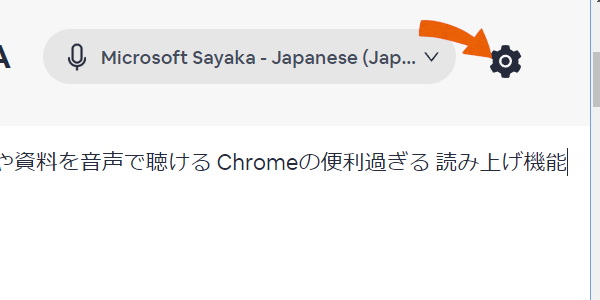
設定画面が表示されて、読み上げ速度や音質を変更できますよ
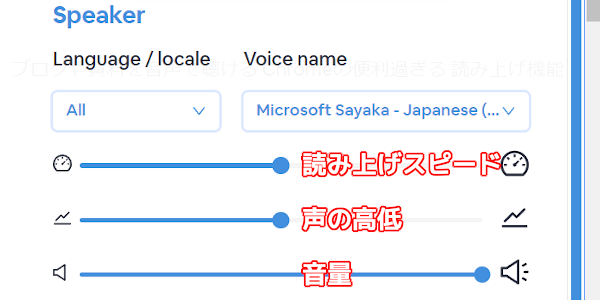
文章をコピーする時は、“Ctrl+C” コピーと“Ctrl+V”貼り付けを使うとべんりですよ。
読み上げ機能 Readme 活用方法
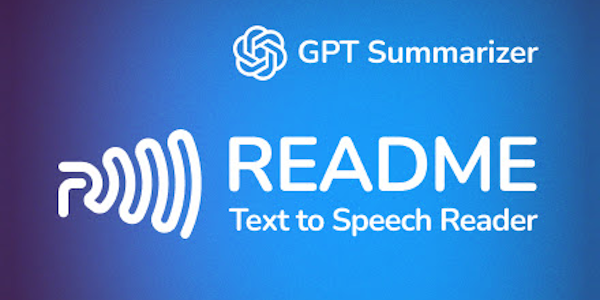
読み上げ機能、使い始めると意外に便利で・・・
文章の読み上げだけじゃなく、他にも活用できそうです
たとえば・・・
- 仕事で使う資料の最終チェック
- 実況動画の音声データが作れる
など工夫次第で、イロイロ使い道がありそう
資料やブログ公開前の最終チェック
仕事で使う資料やブログって・・・
印刷や公開した後に、誤字や脱字に気が付きませんか?
何度も見直したのに、誤字や脱字がある・・・
こんな経験オッサンLABOは、これまで何度もしてきました
そこで印刷前や公開前に、Readmeでチェックすると・・・
※音声が出ます
音声で間違いをチェックすることが出来るんです!
音声だから誤字脱字があると、すぐに気が付くし・・・
別の作業をしながらでも、最終チェックが出来ますよね
実況動画の音声データが作れる
もう一つの活用方法は、実況動画などの音声データを・・・
Readmeで作ってしまう活用方法です
Windows サウンドレコーダー アプリを使って・・・
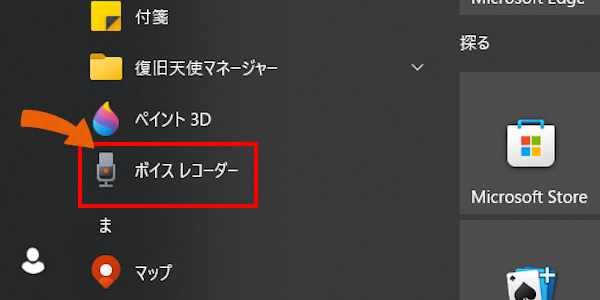
読み上げ音声を録音するだけ
これで実況動画用の音声データを作ることが出来ます
他にも興味のあるウェブページを録音して・・・
外出先でスマホで聞く、なんて活用方法もありますね

読み上げ機能 で作業効率UP!

Chrome 拡張機能の “Readme”・・・
作業効率をUPしてくれる便利な読み上げ機能です
最近、資料やブログの誤字や脱字が多い・・・
忙しく情報収集が出来ていない人に、読み上げ機能オススメです
このオッサンLABOブログでは、パソコンやアプリなど・・・
ちょっとだけ役に立つ情報を発信しています
今後ともオッサンLABOブログをよろしくお願いいたします




